Учимся пользоваться Play Market и настраивать его
СтатьиПервое, что вам понадобится, это сам Play Market, его необходимо установить и зарегистрировать аккаунт в Google. Если у вас уже есть аккаунт, просто запустите Google Play, нажав в меню планшета соответствующую иконку. Вам будет предложено создать новый аккаунт, или добавить существующий. Жмите “Существующий”, и вводите нужные данные. Если еще нет аккаунта, просто жмите “Новый”. Там нужно будет придумать логин (адрес электронной почты), ввести свое имя, фамилию, и др. Как только создадите аккаунт или добавите существующий, можете начинать загрузку игр/приложений.
Поиск контента
Сверху над плиточками с приложениями вы найдете навигацию по магазину. Перейдя в раздел “Категории”, откроется список всего, что есть на Плей Маркете: игры, программы, обои и виджеты. Выбирайте нужный раздел, скачивайте, и наслаждайтесь.
Если вас интересует что-то конкретное, можно воспользоваться поиском, нажав кнопку с лупой (находится сверху на зеленом фоне). Введите название искомого приложения или игры, например Железный Человек, и Гугл Плей найдет все игры и обои с таким названием.
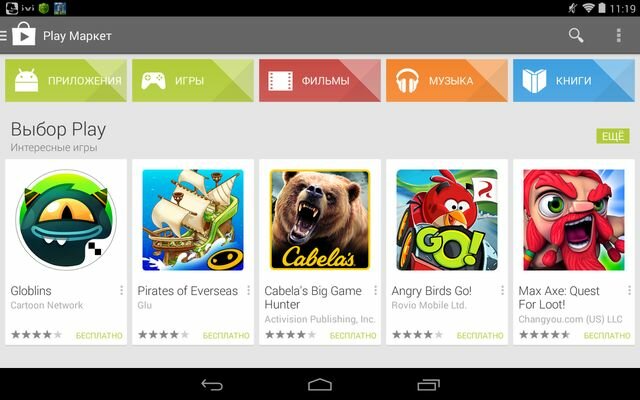
Установка или покупка приложений
Просто выбираете интересующее приложение, и жмете кнопку “Установить”. Будет предложено согласиться с условиями, что нужно и сделать. Начнется процесс загрузки, а потом и установки на планшет.
Если игра платная, купить ее не так сложно, как кажется. Тогда вместо слова “установить” на зеленой кнопке будет указана стоимость приложения. Нажимаете на нее, принимаете условия. Далее откроется окно, в котором предлагается способ оплаты. Выбираем “Добавить кредитную/дебетовую карту”. Вы увидите иконки типов карт, которые можно добавлять. Например, на моей кредитке есть слова MasterCard, и она есть в списке. Это значит, что карта подходит для оплаты в Плей Маркете.
Вводим все данные, которые попросят: номер карты, дату и год окончания срока действия карты, CVV-код и ФИО. Таким образов, привязав однажды карточку к аккаунту Гугл, вы всегда сможете с ее помощью совершать покупку в Маркете, только данные повторно вводить не придется.
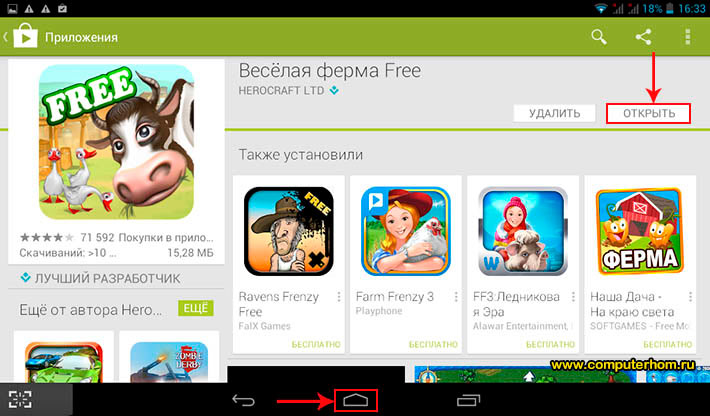
Настройка
Если нажать на иконку “Приложения”, возле которой нарисована корзина с покупками, откроется боковая менюшка. Идем в раздел “Настройки”. Там можно выбрать, разрешаете ли вы Плей Маркету автоматически загружать на планшет обновления игр и приложений. Это важная настройка для тех, кто заходит в интернет не только через Wi-Fi, но и через 3G сеть, когда трафик платный.
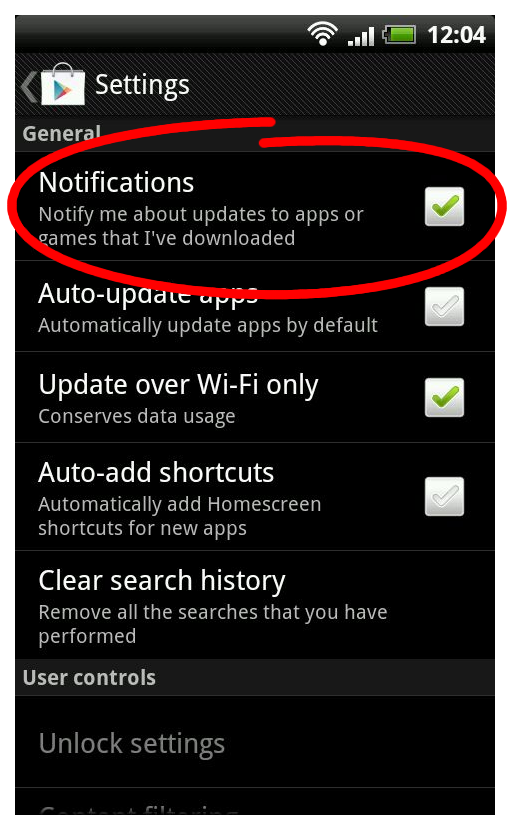
Опять жмем на “Приложения”, и выбираем пункт “Мои приложения”. Там можно увидеть список всего того, что вы уже установили из Плей Маркета. В этом разделе можно управлять загруженными приложениями: обновлять по одному, либо удалять, если возжелаете почистить планшет.






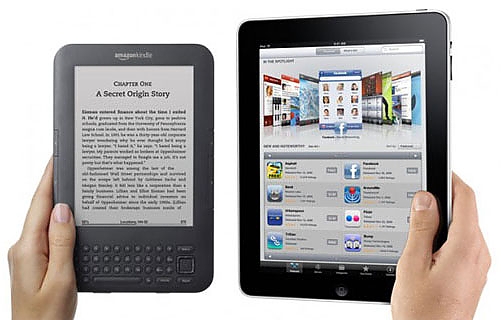

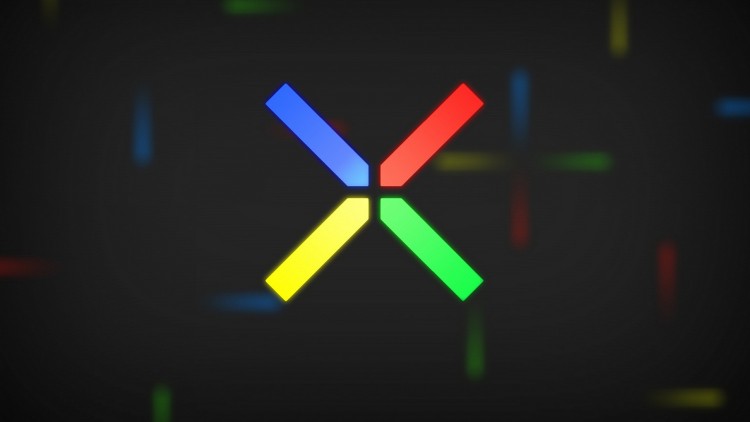

U menya PM ne otkivaetciya procit promokod ili pishet chto cerver nerabotaet ili pishet PM vremenno ne doctupno . Chto delet ?????
Google меня игнорировал
Хочу востановить плеу маркет
Почему не могу
Закачать игру
Минимаркете
Всем привет)
Как пользоваться, настроить Play Market на планшете